
Excel软件中如何快速将选定区域内容数据删除?
一、最简单的方法就是直接用鼠标将需要删除的单元格区域框选起来,选中之后直接按住键盘中的”Delete“即可删除该区域的数据。
二、通过excel选定区域快速删除。具体操作如下:
1、首先打开你需要修改的excel文件,打开之后,长按鼠标“左键”,并拖动,选定一个区域后释放。如图所示:
选定一个区域
2、鼠标移动到选定区域右下方的“■”处,此时鼠标变成“+”,按住鼠标右键向上或向左(反向)拖动选定单元格区域,如下图的灰色区域。
灰色区域
3、拖动之后,在松开鼠标,这样灰色区域的所以单元格里面的数据和文字都全部被删除了。是不是一次性就删除了呢,很快的吧。如图所示:
全部被删除
以上的两种都是在Excel中去除选定区域中去除数据的方法,当然小编觉得使用第一种方法又快又有效,但第二种也不输第一种,所以在实施的过程中,要看个人喜好啦。
Excel表格中如何使用乘法公式?
首先,我们选中第一个行,xxx洗液的总价单元格,也就是单元格f3。在里面输入运算符“=”。
选中单元格d3,这时,d3会出现在单元格f3里。
这时,在单元格f3里d3的后面输入运算符“*”,再点击单元格e3。这时,单元格f3里会出现公式“d3*e3”。
这时,点击键盘上的“回车”键,计算结果就会出现在单元格f3里。
看到这里。你可能会说,这也挺复杂的啊。 别急,继续看。现在。我们把鼠标放到单元格f3的右下角,等光标变成“+”。
把光标一拉到底,哈哈。所有的产品的总价都出来了。怎么样,比我们一个一个计算要快的多吧。





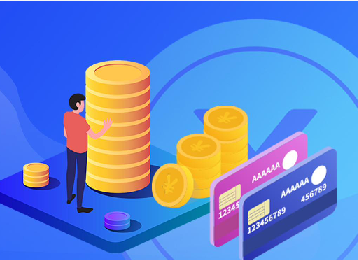















 营业执照公示信息
营业执照公示信息